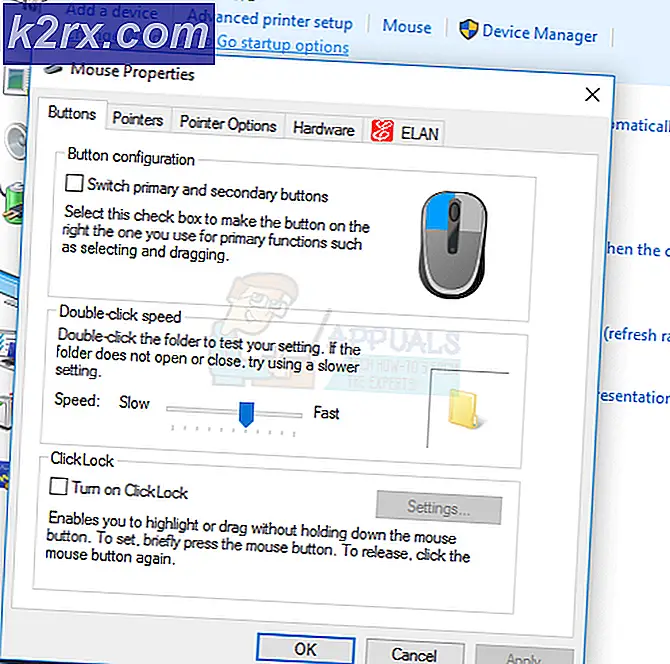Nasıl yapılır: PC'den PC'ye Dosya Aktarmak için
Dosyaları bir PC'den diğerine aktarmak için kullanılabilecek çeşitli yöntemler vardır. Hangi yöntemleri kullanacağınızı seçme kararı, bulunduğunuz senaryoya göre değişir. Genel olarak, transferi iki kategoriye ayırabiliriz.
Ağa
Bu senaryoda, her iki bilgisayar aynı yönlendiriciye / ağa bağlanır.
Sigara Ağa
Bu senaryoda, bilgisayarlar aynı yönlendiriciye bağlı değildir. Onlar da iki farklı yerde olabilirler.
Dosyaları PC'den PC'ye Aktarma
Bir USB Flash Sürücü VEYA Harici Sürücü Kullanın
Bu yöntem hem ağa bağlı hem de ağa bağlı olmayanlar için çalışır, çünkü verileri harici bir sürücüye kopyalamak, onu başka bir bilgisayara bağlamak ve buradan kopyalamak yeterlidir.
Bu, verilerinizin büyüklüğüne bağlı olarak, bir USB flash sürücü veya harici bir sürücü elde edebileceğiniz ve verileri kopyalamak için kullanabileceğiniz en kolay yöntemdir. Verilerinizin boyutunu kontrol etmek için, verilerinizin bulunduğu klasörü sağ tıklatıp Özellikler'i seçersiniz, bu size verilerin ne kadar büyük olduğunu söyleyecektir, kopyalamak ve eklemek istediğiniz tüm klasörler için boyutları kontrol edebilir veya Boyutu kontrol etmek için tüm verileri tek bir klasöre taşıyabilirsiniz. Nasıl yapıldığını öğrendikten sonra, aşağıdaki yönteme bakın.
USB Flash Sürücülerini Kontrol Edin
Harici Sürücülere Göz Atın
USB / Harici Sürücüye Dosya Kopyalamak için Adımlar
USB / Harici Sürücünüzü hazırladıktan sonra, bilgisayarınızın USB bağlantı noktasına bağlayacaksınız. Bu genellikle arka veya ön tarafta (çoğu masaüstünde) ve yanlarda dizüstü bilgisayarlarda bulunur.
Harici diskinizi aldıktan sonra, yukarıdaki resimde gösterildiği gibi USB bağlantı noktasına takın. Bilgisayarım'da otomatik olarak görünecek sürücü, Bilgisayarımın nerede olduğunu bilmiyorsanız, klavyenizdeki Windows tuşunu basılı tutun ve Bilgisayarım'ı açmak için E tuşuna basın. Sürücü, Bilgisayarım'a bakarken hala hangisinin olduğundan emin değilseniz, Çıkarılabilir Aygıtların altında görünecek ve USB yuvasındaki sürücüyü fişten çekin ve sürücü harfini not edin. Aşağıdaki resimde (H :).
Ardından, verileri sürücüye kopyalamanız gerekir. Klasörü sağ tıklayıp kopyayı seçebilir veya klasörü sağ tıklatabilir ve Gönder'e tıklayın -> Not aldığınız Sürücü Mektubu - Kopyalamak istediğiniz tüm klasörler için bunu yapın.
Genelde her şeyi içeren C: \ users \ username klasörünü kopyalarım ve sonra diğer PC'mde sıralardım.
Hangi klasör olursa olsun, sadece sağ tıklayın, kopyayı seçin ve bilgisayarı açın (Windows Key + E), sürücüyü çift tıklayın, sağ tıklayın ve yapıştırın.
Windows Kolay Aktarımı Kullanma
İşletim sisteminizin tümü Windows 7 ise, o zaman Windows kolay aktarımı, kullanıcı profillerini bir PC'den diğerine (bir USB çubuğu veya disk olarak aygıt olarak) kullanarak veri aktarımı için çok iyidir. Gerçekten iyi çalışıyor. Eğer Windows 8.x ise, Kolay Aktarım bu yetenekleri büyük ölçüde azaltılmıştır. Bu durumda, aralarında ihtiyacınız olan her şeyi bir USB'ye kopyalamak en iyisidir (yöntem 1), ya da tabii ki, eğer PC'yi önerilen m $ hesabı ve aynı hesabı yeni bilgisayarda kullanıyorsunuz, daha sonra kullanıcı profillerini m $ OneDrive hesabınızla otomatik olarak senkronize ediyor.
Windows Kolay Aktarım nasıl kullanılır:
Başlat düğmesine tıklayın ve Windows Kolay Aktarım'a yazın ve ekrandan Windows Kolay Aktarım seçeneğini seçin. Karşılama ekranında, üç seçenek verilecek
PRO TIP: Sorun bilgisayarınız veya dizüstü bilgisayar / dizüstü bilgisayar ile yapılmışsa, depoları tarayabilen ve bozuk ve eksik dosyaları değiştirebilen Reimage Plus Yazılımı'nı kullanmayı denemeniz gerekir. Bu, çoğu durumda, sorunun sistem bozulmasından kaynaklandığı yerlerde çalışır. Reimage Plus'ı tıklayarak buraya tıklayarak indirebilirsiniz.Harici bir sabit disk veya USB flash sürücü seçin - diğer iki seçeneği de kullanabilirsiniz, en kolay seçenek.
Sonra bunu seç, yeni bilgisayarım.
Aşağıdaki ekrana yönlendirileceksiniz, burada hayır seçin
Şimdi seçin, şimdi yüklemeliyim ve harici USB / flash sürücünüzün bağlı olduğundan emin olun.
Harici sabit disk veya paylaşılan ağ klasörü seçin
Bu, kolay transfer dosyasını eski bilgisayara yüklemeniz gereken sürücüye kopyalayacaktır.
XP / 7 Transfer İşlemini Yapılandırma
Şimdi XP / 7 / Vista Makinenizde, sürücüyü takın ve açın.
Programın transfer sürecini göstereceksiniz.
Karşılama ekranı ile takip edildi,
Yine harici bir sabit disk veya USB flash sürücü seçin.
Taramayı bitirdikten sonra, kaydetmek / kopyalamak istediğiniz verileri seçmeniz gereken bir liste gösterilir.
Gelişmiş seçenek, seçilen dosya ve klasörleri aktarmak istiyorsanız, özellikle dosya / klasörleri seçmenize izin verir.
Bir sonraki seçenek bir şifre koymanıza izin verecektir, bunu önermiyorum çünkü kullanıcıların parolalarını unutdukları orijinal PC'ye erişemedikleri için unutmuşum.
Dosya kaydedildikten sonra, şimdi USB'yi diğer bilgisayarınıza bağlayacaksınız.
Ayarlarınızı Geri Yükleme
Harici sabit diskinizde veya USB'nizi takmak için Evet'i seçin.
Bu yedekleme klasörünü açacaktır.
Şimdi buradan, tüm yedeğiniz veya seçtiğiniz dosyalar geri yüklenebilir.
Aktarım tamamlandıktan sonra, havale raporunu görebileceksiniz.
PRO TIP: Sorun bilgisayarınız veya dizüstü bilgisayar / dizüstü bilgisayar ile yapılmışsa, depoları tarayabilen ve bozuk ve eksik dosyaları değiştirebilen Reimage Plus Yazılımı'nı kullanmayı denemeniz gerekir. Bu, çoğu durumda, sorunun sistem bozulmasından kaynaklandığı yerlerde çalışır. Reimage Plus'ı tıklayarak buraya tıklayarak indirebilirsiniz.